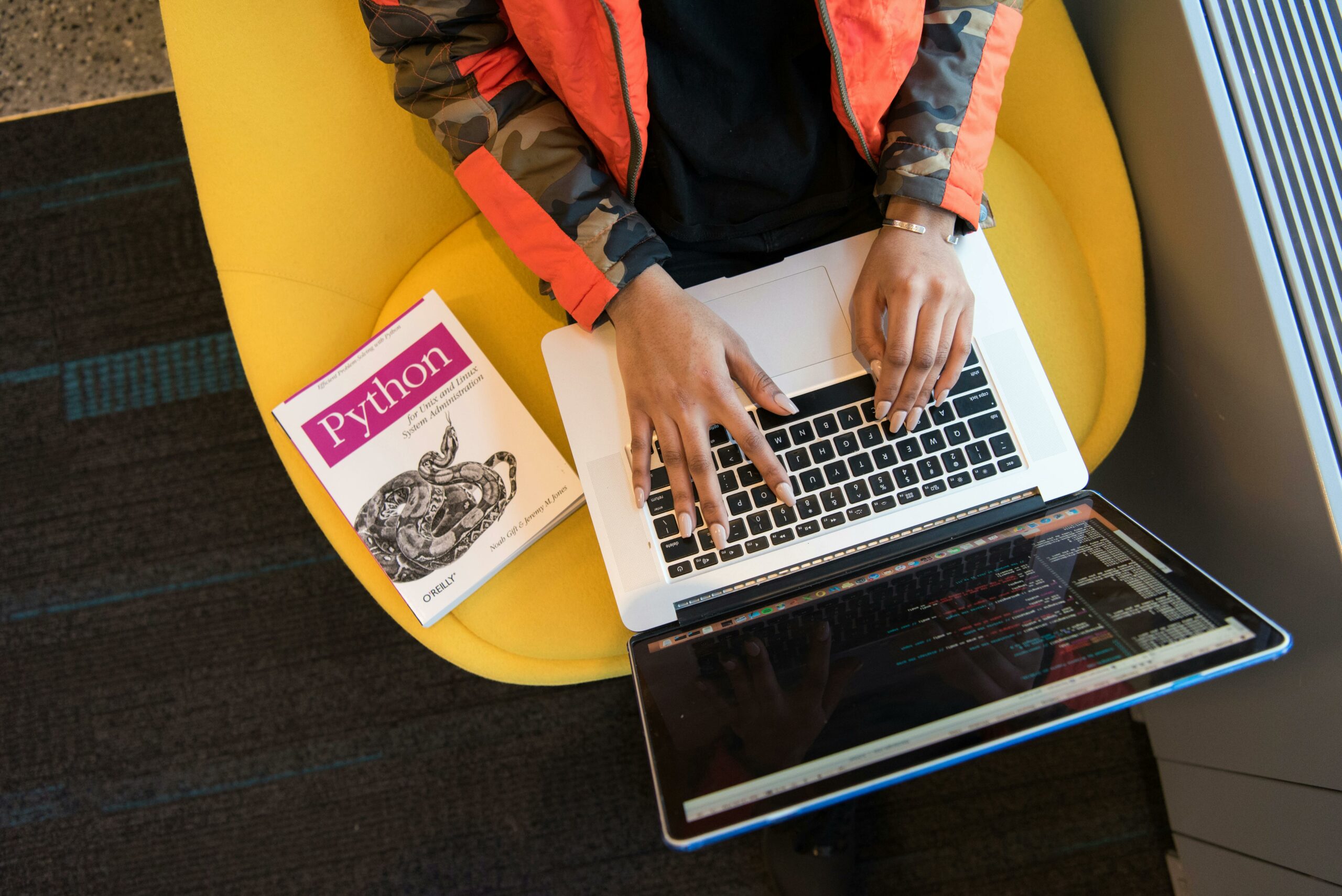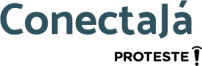Como criar figurinhas personalizadas no WhatsApp?
Estes elementos visuais, semelhantes a emojis, apresentam designs detalhados e podem incluir personagens
Figurinhas no WhatsApp no Android
- Baixe o aplicativo Sticker.ly:
- Acesse a Play Store no seu dispositivo Android e faça o download do aplicativo “Sticker.ly”, especializado na criação gratuita de figurinhas para o WhatsApp.
- Faça login com Facebook ou Google:
- Inicie o aplicativo e faça login usando sua conta do Facebook ou Google. Caso prefira não fazer login imediatamente, você pode optar por não logar tocando no ícone “X”.
- Toque no botão + para iniciar
- Escolha entre “normal” ou “animadas”:
- Selecione o tipo de figurinha desejada, podendo optar entre estáticas ou animadas para o WhatsApp.
- Escolha a foto ou vídeo
- Defina o tamanho do arquivo
- Para vídeos, escolha a duração da animação antes de prosseguir.
- Edite sua figurinha:
- Utilize as diversas opções de edição fornecidas pelo Sticker.ly, como adicionar imagens, escrever mensagens, inserir emojis ou remover o fundo de objetos.
- Salve em uma pasta personalizada:
- Após editar, toque no botão “Salvar” para armazenar a figurinha em uma pasta personalizada.
- Toque na figurinha para salvar no WhatsApp:
- Acesse a pasta personalizada e toque na figurinha criada para enviá-la ao WhatsApp.
- Adicione ao WhatsApp:
- Finalize selecionando “Adicionar ao WhatsApp” e confirme para importar a figurinha criada com sucesso.
Figurinhas no WhatsApp pelo PC
- Acesse o WhatsApp Web:
- Abra a versão Web do WhatsApp e faça o login utilizando sua conta.
- Escolha uma conversa
- Selecione uma conversa no WhatsApp para acessar a ferramenta de criação de figurinhas.
- Clique no botão +:
- No menu, clique no botão “+” para abrir os recursos adicionais do WhatsApp.
- Selecione “nova figurinha”:
- Escolha a imagem:
- Selecione a imagem desejada em seu computador e clique em “Abrir”.
- Edite sua figurinha:
- Utilize as opções de edição fornecidas pelo WhatsApp, como recortar a imagem, adicionar fotos, emojis, textos e remover o fundo de objetos.
- Envie para outro usuário:
- Após concluir a edição, clique no botão de envio para compartilhar a figurinha criada com outro usuário do WhatsApp. As informações são do Tecnoblog.